Facebook permet depuis peu d’ajouter un sondage à une vidéo partagée sur une page Facebook. Voici concrètement comment créer un sondage vidéo sur Facebook.
Comment créer un sondage vidéo Facebook depuis un ordinateur ?
Actuellement, il est uniquement possible de créer un sondage vidéo depuis la version ordinateur de Facebook, cette possibilité n’est encore pas proposée sur l’application mobile Facebook (iOS / Android) et Page Manager.
Étape 1 : Mettez en ligne une vidéo sur votre page Facebook

Pour la première étape, il vous suffit de choisir la vidéo sur laquelle vous souhaitez insérer votre sondage Facebook puis de la mettre en ligne en cliquant sur « Photo / Vidéo » -> « Importer des photos / vidéos » depuis la section « Ecrire une publication ».
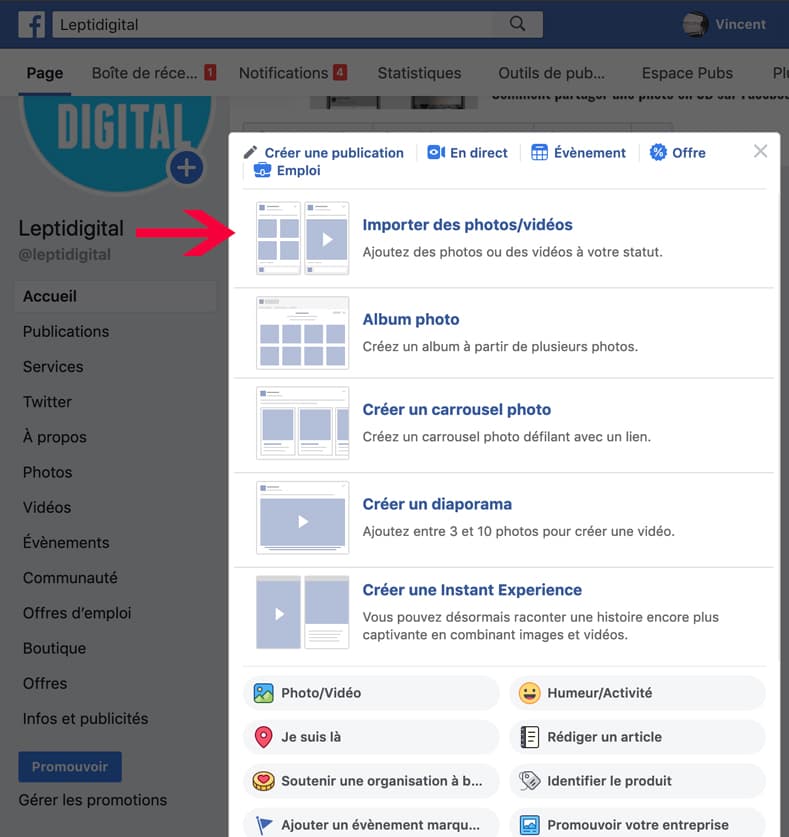
Facebook supporte quasiment tous les types de vidéo donc vous n’avez pas trop de soucis à vous faire sur ce point mais libre à vous d’importer plutôt une vidéo au format carré, portrait ou paysage en fonction de votre objectif.
Si vous souhaitez ajouter un sondage sur une vidéo déjà partagée sur votre page, c’est aussi possible en modifiant la vidéo existante et en suivant les étapes suivantes de ce tutoriel (à partir de l’étape 3).
Étape 2 : Renseignez les détails de votre vidéo

La seconde étape consiste à renseigner le titre de votre vidéo et configurer tous les éléments liés à la publication d’une vidéo sur une page Facebook :
- Texte accompagnant la publication de la vidéo
- Lieu où la vidéo a été prise
- Tags détails associés à cette dernière
- Playlist à laquelle la vidéo doit être associée
- Miniature
- Sous-titres
- …
Étape 3 : Paramétrez ensuite votre sondage vidéo Facebook

Vient enfin la dernière étape qui consiste à paramétrer le sondage que vous souhaitez faire apparaitre sur votre vidéo Facebook.
Pour activer la fonctionnalité, vous devrez commencer par cliquer sur la nouvelle section « Sondages » visible lors de l’import de la vidéo puis sur le bouton bleu « Créer un sondage« .
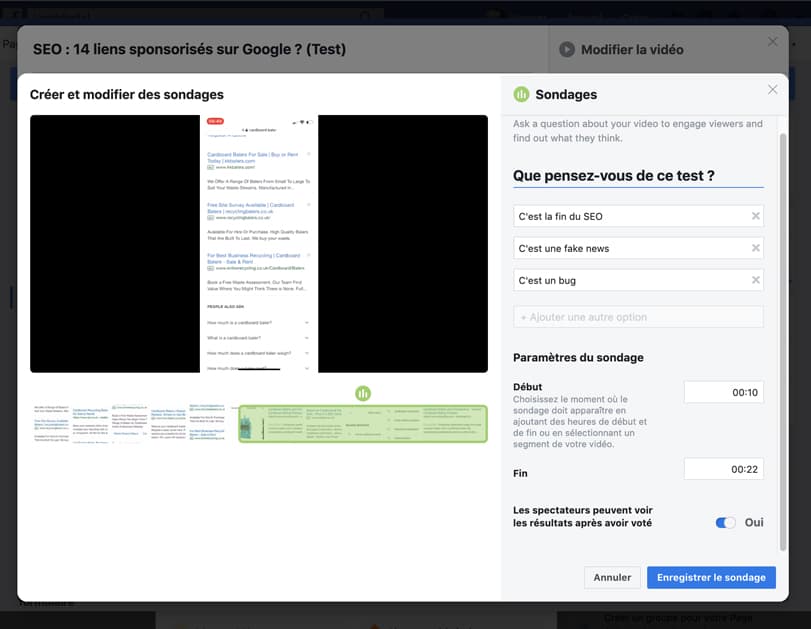
Une fois dans la section dédiée à la création d’un sondage, il ne vous restera plus qu’à paramétrer les différentes sections pour définir :
- La question de votre sondage
- Les différentes options de réponse : jusqu’à 6 options maximum
- Le moment de la vidéo à partir duquel le sondage apparaitra sur la vidéo : vous pouvez décider de le laisser apparaitre pendant toute la durée de la vidéo si vous le désirez
- Le moment de la vidéo jusqu’à ce que le sondage doit rester visible pour les internautes : si vous souhaitez qu’il s’affiche jusqu’à un instant précis de votre vidéo
- La possibilité ou non pour les internautes de voir les résultats temporaires du sondage après avoir voté
Si vous le désirez, vous pouvez ajouter plusieurs sondages différents sur une même vidéo. Dans ce cas, après avoir configuré le premier sondage, il suffit alors de cliquer une nouvelle fois sur « Ajouter un sondage » pour en paramétrer un second.
Étape 4 : Configurez les options de publication de votre vidéo comportant votre sondage

A ce stade, il ne vous reste plus qu’à définir si vous souhaitez que votre vidéo soit publiée tout de suite ou programmée.
Vous pouvez également définir où cette dernière doit et ne doit pas s’afficher.
Étape 5 : Vérifiez le bon fonctionnement de votre sondage vidéo une fois votre vidéo publiée

Une fois la vidéo publiée et le sondage configuré, vous devriez pouvoir constater que ce dernier apparait en haut à droite de votre vidéo lorsque vous la visionnez depuis un ordinateur.
Comme évoqué plus haut, il est également possible d’ajouter un sondage sur une vidéo existante (déjà publiée). Pour se faire, il suffit simplement de se rendre dans la section « Vidéothèque » de votre page puis de cliquer sur « Modifier la vidéo » (option disponible au survol de la souris) sur la vidéo sur laquelle vous souhaitez ajouter un sondage. C’est par exemple ce que nous avons fait sur cette vidéo déjà publiée depuis quelques semaines sur notre page Facebook dans le cadre du test de la fonctionnalité pour cet article.
Si vous souhaitez créer un sondage via Facebook Messenger, n’hésitez pas à consulter notre article dédié.

Fondateur de LEPTIDIGITAL et consultant SEO senior (à mes heures perdues), je suis un grand passionné de marketing digital et de SEO. Avant d’être indépendant à 100 %, j’ai travaillé en tant qu’SEO manager et responsable e-commerce pour différentes sociétés (Altice Media, Infopro Digital, Voyage Privé, Groupe ERAM). (Sur le plan perso, je suis un grand curieux hyperactif aussi passionné par l’IA, la photographie et les voyages !). PS : Si vous souhaitez me contactez, privilégiez LinkedIn ou Instagram. Pour me contacter : [email protected]







Bonjour, une fois une sondage créé et lancé sur Facebook. Ou peut-on constater les performances de ce sondage? Sur Creator Studio? sous quel onget?